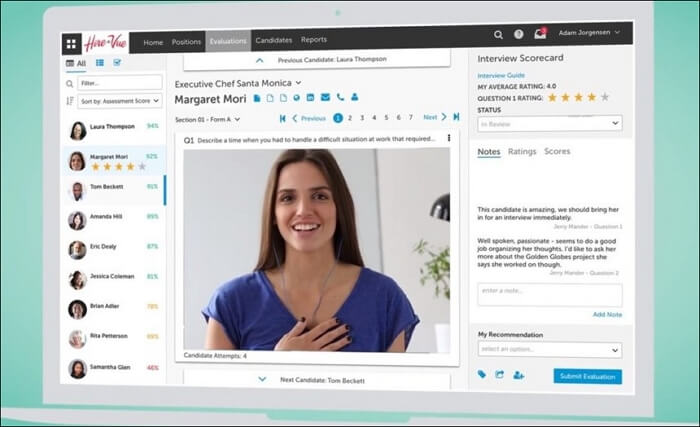-
![]()
Jacinta
"Obrigada por ler meus artigos. Espero que meus artigos possam ajudá-lo a resolver seus problemas de forma fácil e eficaz."…Leia mais -
![]()
Rita
"Espero que minha experiência com tecnologia possa ajudá-lo a resolver a maioria dos problemas do seu Windows, Mac e smartphone."…Leia mais -
![]()
Leonardo
"Obrigado por ler meus artigos, queridos leitores. Sempre me dá uma grande sensação de realização quando meus escritos realmente ajudam. Espero que gostem de sua estadia no EaseUS e tenham um bom dia."…Leia mais
Índice da Página
0 Visualizações
Ao cantar ou curtir uma música incrível no Windows PC, Mac ou celular, você pode gravá-la, compartilhar a música gravada com seus amigos ou carregá-la em plataformas de mídia social como o YouTube. Por esses motivos, é necessário um gravador de voz útil. Que software de gravação de voz pode ser usado para gravar o canto?
Para ajudá-lo a encontrar o melhor gravador de voz para cantar, testamos e comparamos uma ampla variedade de gravadores populares no mercado. E aqui estão as estatísticas de teste que você pode consultar:
| 🕵️♂️Quantos testamos | 15, incluindo aplicativos e software de desktop |
| 🎪Lugar | Casa (com algum ruído de fundo) |
| 🎤Microfone que usamos | Microfone embutido |
| 🧐Como avaliamos o resultado | Qualidade de áudio, formato, redução de ruído, ferramentas de edição |
| 👍Mais recomendado | EaseUS RecExperts (Windows/Mac) |
De acordo com os dados dos testes, selecionamos os seis melhores para compartilhar com você aqui:
- EaseUS RecExperts (Windows e macOS) ★★★
- ShareX (Windows e macOS)
- OBS Studio (Windows e macOS)
- QuickTime Player (macOS)
- Voice Memos (iPhone)
- AZ Screen Recorder (Android)
Top 1. EaseUS RecExperts (Windows e macOS)
O EaseUS RecExperts é exatamente o gravador de música que você precisa para gravar sua música no computador. Esta ferramenta não só permite capturar a tela e o áudio, como também permite escolher o formato de saída da mídia.
Você pode gravar o áudio do computador, microfone e webcam ao mesmo tempo com este melhor gravador de tela gratuito. Com ele, você pode gravar músicas incríveis sem comprometer a qualidade.
Principais características:
- Excelente gravador de streaming de áudio
- Gravar tela, áudio, vídeo e jogabilidade
- Capturar efetivamente o áudio sem limite de tempo
- Escolher os recursos de áudio, incluindo sistema e áudio externo
- Gravar reunião do Zoom, Webex e outras discussões online
Agora, baixe gratuitamente este melhor gravador de voz para cantar! Nenhum registro é necessário.
Como gravar voz no Windows 11/10/8/7 usando EaseUS RecExperts:
Passo 1. Instale e inicie o EaseUS RecExperts no seu computador e clique em "Áudio" (parece um alto-falante) no lado esquerdo da interface principal.
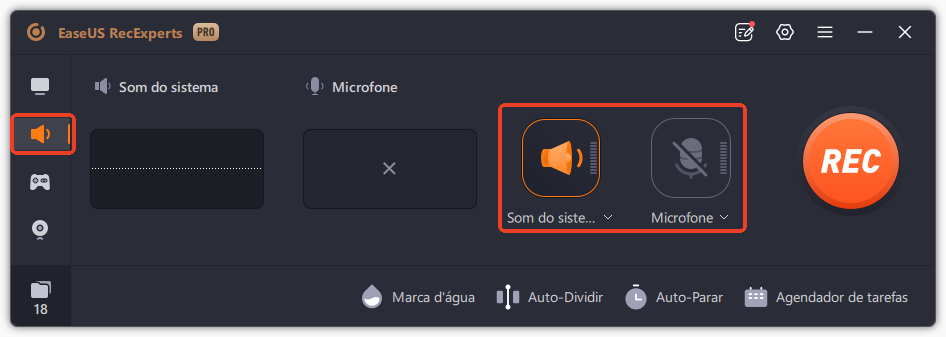
Passo 2. Para gravar o som do microfone, você precisa selecionar a opção "Microfone" na próxima janela. Você pode ajustar o volume e outras configurações clicando em "Microfone" > "Opções avançadas".
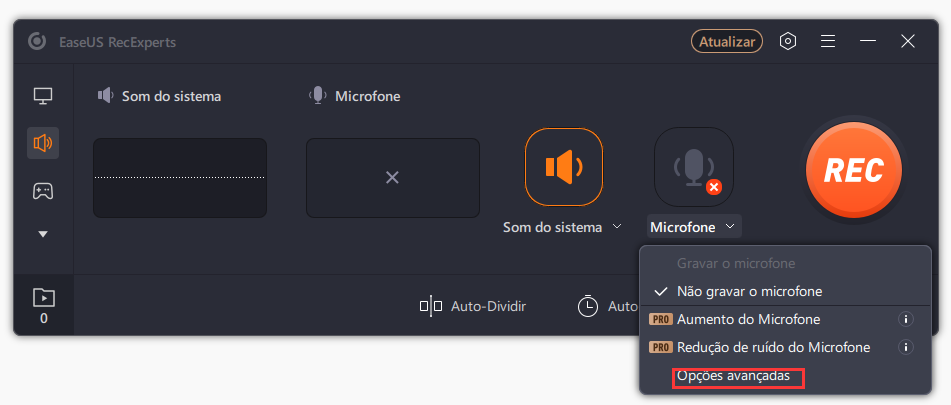
Passo 3. Em seguida, clique no botão vermelho "REC" para iniciar a gravação. Para pausar ou parar a gravação, basta clicar nos botões correspondentes.

Passo 4. Depois de concluído, você pode encontrar as gravações na janela pop-up da lista de gravações. Aqui você pode ouvir as gravações do jeito que você gosta.
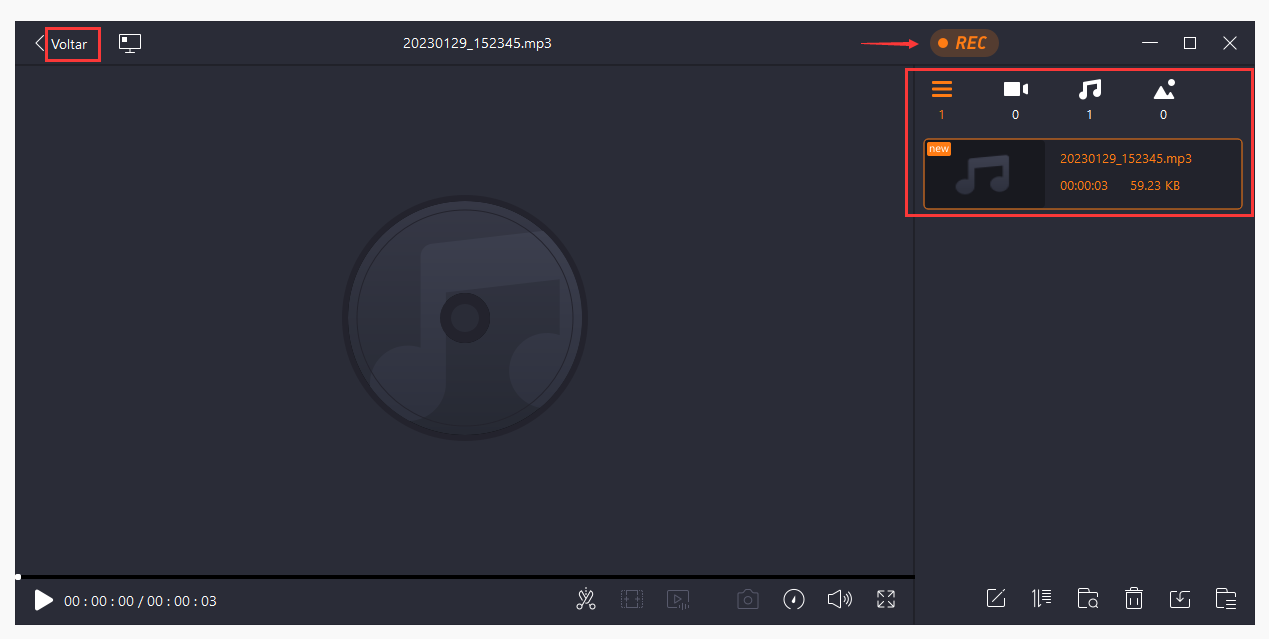
Top 2. ShareX (Windows e macOS)
ShareX, uma tela de código aberto e gratuita, e gravador de voz, que permite gravar a voz no PC e Mac. Você pode gravar a tela inteira, uma janela e uma região específica e usar teclas de atalho para fazer as coisas com este melhor gravador de áudio. Você pode usar o microfone para capturar o som externo com facilidade.

Prós
- Melhor gravador de voz para cantar
- Gravar tela, webcam e jogos
- Gravar streaming de áudio facilmente
Contras
- Difícil para iniciantes de sua interface complexa
Gravar voz para cantar com ShareX:
Etapa 1. Baixe e inicie o ShareX.
Etapa 2. Abra-o. Na interface principal, clique em "Configurações de tarefas" > "Fonte de áudio" > "Microfone".
Etapa 3. Pressione Shift + PrtSc para iniciar ou parar a gravação de voz. O arquivo de áudio será salvo em seu computador.
Top 3. OBS Studio (Windows e macOS)
OBS Studio é um gravador de tela de código aberto e software de captura de áudio que pode ser usado para capturar a voz do canto. Pode gravar parte da tela ou tela inteira do computador. Este freeware suporta a gravação de qualquer área da tela facilmente. Você pode usar o microfone para ajudar a capturar o áudio externo.

Prós
- Poder editar o áudio após a gravação
- Bom suporte da comunidade
- Gravar a tela e o áudio ao mesmo tempo
Contras
- Iniciantes podem achar difícil
Como gravar voz de canto com OBS:
Etapa 1. Inicie o OBS Studio. Clique em "+" e escolha "Captura de saída de áudio".
Etapa 2. Defina o nome em "Criar novo". Em seguida, clique em "OK". Você verá uma nova janela que permite selecionar o dispositivo para gravação de áudio.
Etapa 3. Clique em "Iniciar gravação" para iniciar a missão. Quando o processo estiver concluído, localize o áudio clicando em "Arquivo" > "Mostrar gravações".
Top 4. QuickTime Player (macOS)
O QuickTime Player é conhecido como um reprodutor de mídia padrão. Além de um player, também é uma tela útil e um gravador de áudio para usuários de Mac. Ele permite que você capture qualquer coisa em sua tela em uma área inteira ou selecionada. Além disso, pode ajudar a capturar áudio no Mac, incluindo o som do microfone com apenas alguns cliques. Portanto, se você for um usuário de Mac, escolha o QuickTime Player como seu gravador de voz para cantar.
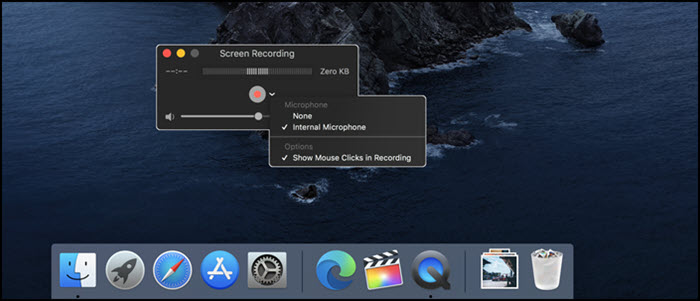
Prós
- Gravar em tela cheia ou uma região específica
- Melhor gravador de voz para cantar
- Gravar webcam, áudio externo e tela ao mesmo tempo
Contras
- O formato de saída limitado para vídeo
- Não é possível gravar áudio interno no Mac
Gravar áudio de canto com o QuickTime Player:
Etapa 1. Abra o QuickTime Player no Mac.
Etapa 2. Clique em "Arquivo" > "Nova Gravação de Áudio". Em seguida, pressione a seta suspensa entre o botão de gravação e ative o som do microfone.
Etapa 3. Para gravar o áudio, clique em "Gravar" para iniciar a gravação. Quando quiser pará-lo, você pode visualizar seu arquivo de voz gravado na área de trabalho.
Top 5. Voice Memos (iPhone)
Voice Memos é um app fantástico para gravar som no seu iPhone. Ele permite que você grave sua voz e salve-a em seus dispositivos. Você só precisa apertar o botão vermelho de início para começar a gravar o canto. Uma aplicação tão fácil e excelente, certo? É fácil adicionar um microfone para gravar o som externo com qualidade original. Agora você vê as etapas detalhadas sobre como usar este aplicativo de gravação de canto no iPhone.
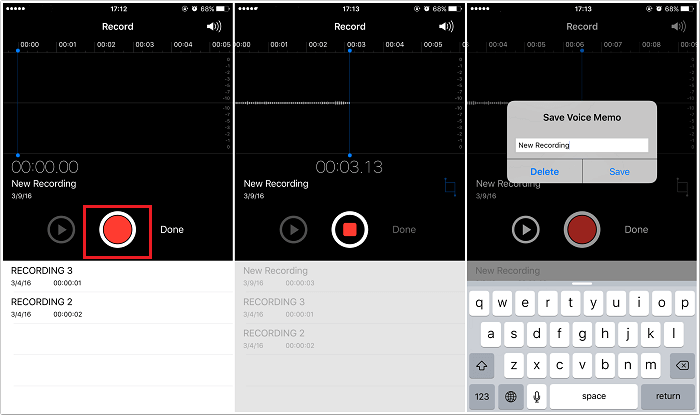
Prós
- Melhor aplicativo de gravador de voz para cantar
- Sem atraso para gravar sua voz cantada
- Interface simples para usuários comuns
Contras
- Formatos de arquivos de exportação limitados
- Funções de edição limitadas
Gravar áudio de canto com este melhor gravador de voz - Voice Memos:
Etapa 1. Inicie este aplicativo no seu iPhone.
Etapa 2. Clique no botão vermelho na parte inferior para iniciar a gravação de voz.
Etapa 3. Assim que as gravações estiverem concluídas, toque no botão Parar.
Etapa 4. O arquivo de áudio pode ser salvo no seu iPhone.
Top 6. AZ Screen Recorder (Android)
Se você estiver usando o celular Android para gravar seu canto, experimente o AZ Screen Recorder do Google. Este aplicativo suporta gravação de áudio interno. E você também pode captar o som externo pelo microfone. Usando esta ferramenta, você pode gravar sua voz cantada no celular Android de maneira fácil.
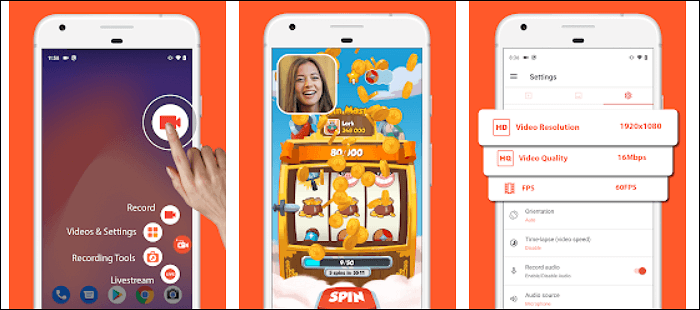
Prós
- Melhor aplicativo de gravador de voz para cantar
- Muito fácil de usar com um único clique para iniciar e parar a gravação
- Um bom gravador de tela e áudio
Contras
- Limitado em suas capacidades de edição
Gravar áudio de canto com o AZ Screen Recorder:
Etapa 1. Inicie o AZ Screen Recorder. Clique em "Gravação" > "COMEÇAR AGORA".
Etapa 2. Ele começará a gravar a tela com áudio após várias contagens regressivas.
Etapa 3. Quando terminar, pause ou pare a gravação clicando no botão correspondente.
Etapa 4. As gravações serão exibidas na parte superior da tela.
Conclusão
Aqui, os 6 gravadores de voz recomendados são mencionados aqui para capturar sua voz cantada em vários dispositivos. Você pode escolher o mais adequado de acordo com sua demanda real. Para usuários do Windows, o EaseUS RecExperts é a melhor opção para gravar a voz do canto com suas poderosas funções.
EaseUS RecExperts

um clique para gravar tudo na tela!
sem limite de tempo sem marca d’água
Iniciar a Gravação